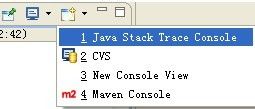MyEclipse 8.0M中如何配置Tomcat
对MyEclipse 8.0M中如何配置Tomcat,作下小总结:
1,从Tomcat的官网下载Tomcat服务器,http://www.apache.org/。Tomcat是一款开源服务器,官网中有很多文档和源代码,可以参考。
2,MyEclipse 8.0M中其实已经自带了Tomcat,不过一般不太用MyEclipse自带的,下面对MyEclipse 中配置Tomcat作下总结:
步骤如下:
1)在MyEclipse的菜单中,单击Window——>preferences,如下图所示:
2)在preferences中,找到MyEclipse——>Servers——>Tomcat,选择已安装的Tomcat版本;
3)单击相应版本后,出现Tomcat Server,勾选Enable;
4)选择Tomcat home directory,即选择Tomcat的安装路径,系统会自动填充base 和temp directory的。如下图所示:
5)单击“Apply”和“OK”就好了。
3,接下来,测试Tomcat是否已经正确配置。单击启动服务器的图标,如下图所示:
如果控制台有正常的启动信息输出,那么说明已经配置成功了。
4,在配置过程中可能会遇到一些错误,以下列出可能遇到的错,以及解决方案。
1)控制台没有任何启动信息输出
解决方案为:可能是控制台视图的设置中,没有勾选:Java Stack Trace Console,如下图所示,应该此项勾选:
这时候再次启动下Tomcat,就可以看到输出信息了。
2)启动Tomcat的过程中,会抛出异常。可能的异常有:Bind <null>,即端口绑定异常。
解决方案为:该端口可能被占用。Tomcat默认的端口号为8080.
可以在Tomcat的安装路径Tomcat 6.0\conf文件下,有Server.xml,修改该配置XML文件的端口号,就可以解决。
3)除了端口号异常,还可能是Tomcat自身软件的问题。
解决方案为:测试Tomcat是否正常。在浏览器中输入:http://localhost:8080/,再回车,注意:8080为端口号,端口号应该为你自己设置(如果已经手动设置过)的。
此时,若能正常显示Tomcat的欢迎界面,则说明Tomcat是正常的。